Å reise til utlandet kan være stressende i seg selv uten å måtte bekymre deg for å bli utestengt fra Apple ID-tjenestene dine. Men det er definitivt mulig hvis du ikke er forsiktig mens du er i utlandet.
Som det viser seg, er det et veldig spesifikt - og likevel ikke for uvanlig - et scenario som kan føre til at du mister tilgangen til Apple-kontoen din, og muligens andre viktige tjenester, når du er på reise.
Her er hva du bør vite om det spesifikke problemet og hvordan du unngår det.
Innhold
- Relatert lesing
- Problemet med tofaktorautentisering når du reiser
- Noen mulige løsninger for å reise med 2FA
- Slik legger du til pålitelige telefonnumre til Apple-ID-en din
-
Andre tips for å hjelpe deg å komme deg etter en tapt iPhone mens du reiser utenlands
- Relaterte innlegg:
Relatert lesing
- Komplett guide til den nye Finn min-appen for å spore Apple-enhetene dine og mer
- Hvordan den nye Finn meg-appen privat lokaliserer enhetene dine uten nett
- Jeg mistet AirPods! Slik finner du dine tapte AirPods eller AirPod-deksler
- Bruk Finn meg-appen på Mac for å finne vennene dine og enhetene dine
- Hva du skal gjøre hvis enheten din ikke vises i Finn min iPhone
Problemet med tofaktorautentisering når du reiser
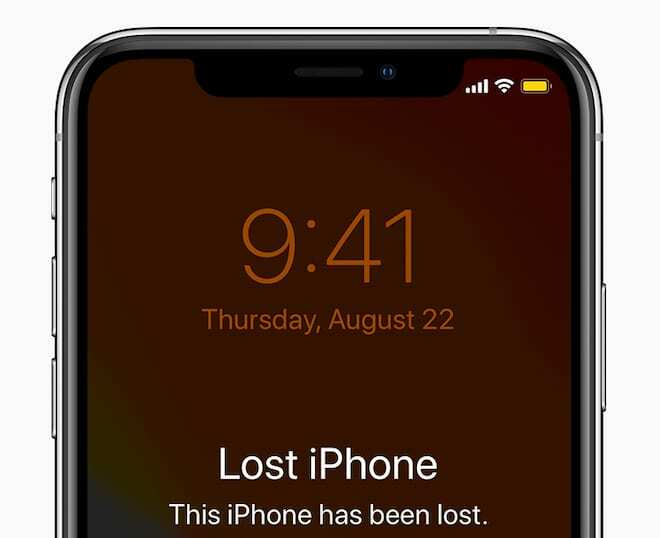
Vi oppfordrer sterkt alle som ikke har aktivert tofaktorautentisering (2FA) på alle kontoene sine om å gjøre det så snart som mulig. Selv om det ikke er perfekt, er det en annen linje med cyberforsvar for dine viktige kontoer.
Apples 2FA fungerer ved å sende en spesiell kode til dine pålitelige Apple-enheter når du prøver å logge på via en ubekreftet nettleser eller ny enhet. Som standard er enhver Apple-enhet som du eksplisitt legger til en Apple-ID, en pålitelig enhet. De fleste enheter kan bare knyttes til én enkelt Apple-ID, mens Mac-er kan knyttes til flere ID-er så lenge de har unike brukerkontoer.
Så når du er hjemme, er det sannsynligvis ganske enkelt å ta en av de pålitelige enhetene dine og skrive inn nummeret for å autentisere.
Men hva med når du er på reise? Avhengig av omstendighetene har du sannsynligvis ikke alle de pålitelige enhetene dine med deg. I noen tilfeller kan du bare ha en eller to.
Det er i orden med mindre en eller alle de pålitelige enhetene dine blir borte eller stjålet når du er på reise.
Da er du i et scenario der du egentlig ikke kan komme til Apple ID-kontoen din. Og utover å være utestengt fra iCloud, vil du ikke engang kunne finne og merke en enhet som tapt eller stjålet.
Noen mulige løsninger for å reise med 2FA
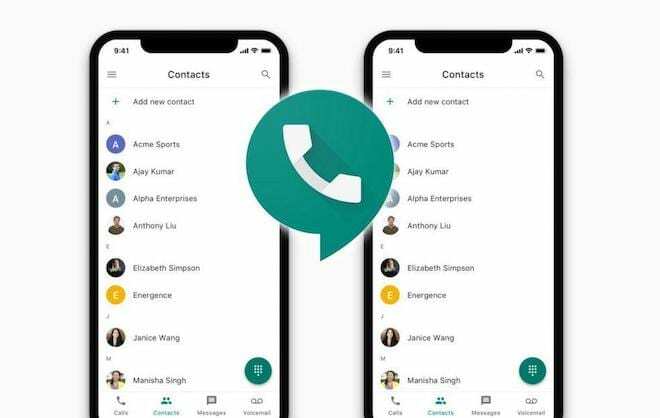
En mulig løsning på dette problemet er å ha en sikkerhetskopi av iPhone eller iPad på hotellet som du ikke har med deg. Selv om den ikke har et SIM-kort i den, kan den fortsatt brukes som en pålitelig enhet med en Wi-Fi-tilkobling.
En annen mulig løsning er å sette opp et internettbasert telefonnummer som Apple kan sende 2FA-koder til.
En løsning som Google Voice er en flott løsning. Du kan enkelt sette opp og vedlikeholde et gratis Internett-telefonnummer og få tilgang til det telefonnummeret hvor som helst du har en internettforbindelse. Andre alternativer inkluderer Skype, selv om de ikke er gratis.
Selvfølgelig kan det også være et problem hvis du bruker 2FA på Google-kontoen din (noe du burde). Hvis du mister primærtelefonen din, kan det hende du ikke får tilgang til Google-kontoen din.
Det er ikke nødvendigvis en enkel løsning på det problemet, men du kunne sette opp en sekundær Google-konto uten 2FA. Lag et sterkt og unikt passord, skriv det ned på fysisk papir og ta det med deg når du reiser.
Det kan høres ut som mye arbeid, så bare gå med det som passer din livsstil og reisebehov.
Slik legger du til pålitelige telefonnumre til Apple-ID-en din
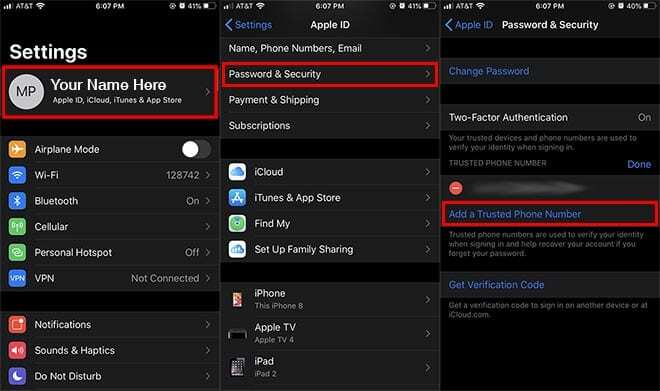
Når du har opprettet en Google Voice-konto, kan du enkelt legge den til Apple-ID-en din som en backup 2FA-metode. (Det kan også være en god idé å legge til det primære telefonnummeret ditt som et klarert nummer også.)
Slik konfigurerer du det på en iPhone eller iPad.
- Åpne Innstillinger-appen og trykk på Apple ID-kortet ditt øverst.
- Trykk på Passord og sikkerhet.
- Se etter Klarerte telefonnumre underoverskrift.
- Trykk på Redigere til høyre for denne delen.
- Legg til telefonnummeret ditt og følg instruksjonene.
Du kan også sette den opp i macOS Mojave ved å gå til Systemvalg —> iCloud —> Kontodetaljer —> Sikkerhet. Bare klikk på +-ikonet under Trusted Phone Numbers.
Prosessen er litt annerledes på macOS Catalina og alter. Du går til Innstillingspanelet for Apple ID i Systemvalg, deretter Passord og sikkerhet. Klikk Redigere ved siden av Klarerte telefonnumre.
Har du ikke Mac? Du kan også sette opp klarerte telefonnumre i en nettleser. Bare gå til Apple ID-side og logg på. Klikk Redigere til høyre for Sikkerhet og klikk Legg til pålitelige telefonnumre.
Andre tips for å hjelpe deg å komme deg etter en tapt iPhone mens du reiser utenlands

Selv om dette er det grunnleggende om å bruke Google Voice for 2FA når du reiser utenlands, er det noen andre nyttige ting å huske på om tjenesten.
- Bruk Google Voice-nummeret ditt for andre plattformer. Du kan (og bør sannsynligvis) legge til Google Voice-nummeret på andre viktige kontoer når du er på reise – for eksempel banker og andre finansinstitusjoner. Det gjelder spesielt hvis du planlegger å bytte SIM-kort i utlandet siden de fleste tjenester krever et telefonnummer for 2FA.
- Disse tipsene er forebyggende. Hvis enheten din allerede er mistet eller stjålet og du er låst ute av kontoen din, kan det hende du må gå gjennom Apples (med vilje) krevende gjenopprettingsprosess.
- Sett opp et "familienummer". I motsetning til enheter, kan et telefonnummer brukes på tvers av flere Apple ID-kontoer som ikke tilhører en enkelt person. På grunn av det kan det være nyttig å konsolidere familiens 2FA backup-plan til én enkelt Google-konto.
- Bruk dette nummeret til andre formål. Det er utrolig nyttig å ha et sekundært telefonnummer som du kan rute viss trafikk til. Med Google Voice-appen kan du til og med få anrop til internettnummeret til å ringe din egen enhet.
- Konfigurer og bruk en sikkerhetsnøkkel. Selv om vi anbefalte å ikke bruke 2FA på "Google Voice"-kontoen din, er det egentlig ikke en beste praksis. Det du kan gjøre i stedet er å bruke en fysisk 2FA-nøkkel som en Yubikey. Yubikey fungerer som en andre faktor, omtrent som de nummerkodemeldingene. Bare koble den til en hvilken som helst enhet med en USB-port, så er du på kontoen din. Flott for sikkerheten. Flott for å reise uten din primære telefon.

Mike er en frilansjournalist fra San Diego, California.
Mens han først og fremst dekker Apple og forbrukerteknologi, har han tidligere erfaring med å skrive om offentlig sikkerhet, lokale myndigheter og utdanning for en rekke publikasjoner.
Han har brukt ganske mange hatter i journalistikkfeltet, inkludert forfatter, redaktør og nyhetsdesigner.